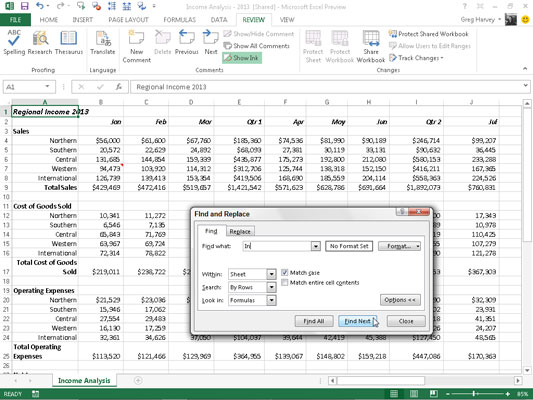Þegar allt annað mistekst geturðu notað Find eiginleika Excel 2013 til að finna tilteknar upplýsingar á vinnublaðinu. Veldu Heim→ Finna og velja→ Finna eða ýttu á Ctrl+F, Shift+F5, eða jafnvel Alt+HFDF til að opna Finna og skipta út svarglugganum.
Í Find What fellilistanum í þessum valmynd, sláðu inn textann eða gildin sem þú vilt finna og smelltu síðan á Find Next hnappinn eða ýttu á Enter til að hefja leitina. Veldu Valkostir hnappinn í Finndu og skipta út valmyndinni til að stækka leitarvalkostina.
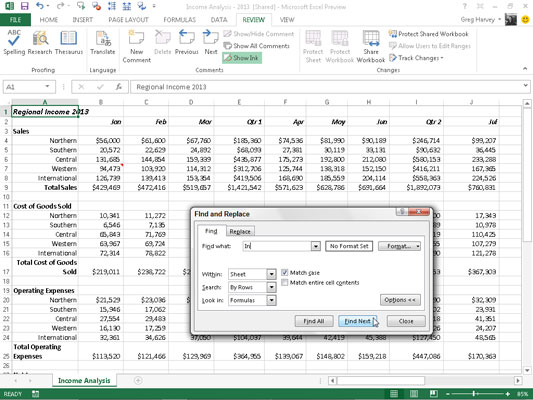
Þegar þú leitar að textafærslu með eiginleikanum Finna og skipta út skaltu hafa í huga hvort textinn eða númerið sem þú slærð inn í textareitinn Finna hvað er aðskilinn í reitnum eða kemur fyrir sem hluti af öðru orði eða gildi. Til dæmis, ef þú slærð inn stafi í í Finndu hvað textareitnum og þú velur ekki gátreitinn Passa allt innihald hólfsins, finnur Excel
-
The In in Regional Income 2010 í reit A1
-
The In in International í A8, A16, A24 og svo framvegis
-
Inn í heildarrekstrarkostnað í reit A25
Ef þú velur Passa allt innihald hólfs í reitnum Finna og skipta út áður en þú leitar, myndi Excel ekki telja neitt á blaðinu vera samsvörun vegna þess að allar færslur hafa annan texta í kringum textann sem þú ert að leita að. Ef þú værir með skammstöfunina fyrir Indiana (IN) í reit fyrir sig og hefðir valið valkostinn Passa allt frumuinnihald, myndi Excel finna þann reit.
Þegar þú leitar að texta geturðu líka tilgreint hvort þú vilt að Excel passi við það sem þú notar þegar þú slærð inn leitartextann í Finndu hvað textareitinn. Sjálfgefið er að Excel hunsar mun á hástöfum á milli texta í frumum vinnublaðsins þíns og leitartexta sem þú slærð inn í Finndu hvað textareitinn. Til að framkvæma leit sem er næm fyrir hástöfum þarftu að velja Passa tilfelli gátreitinn.
Ef textinn eða gildin sem þú vilt finna á vinnublaðinu hafa sérstakt snið geturðu tilgreint sniðið sem passar við leitina.
Fylgdu þessum skrefum til að láta Excel passa við sniðið sem úthlutað er tilteknum reit í vinnublaðinu:
Smelltu á fellivalmyndahnappinn hægra megin við Format hnappinn í Finndu og skipta út svarglugganum og veldu Veldu snið úr klefi valkostinn í sprettiglugganum.
Excel opnar svargluggann Finna snið.
Smelltu á Veldu snið úr klefi hnappinn neðst í Finndu snið valmyndinni.
Leita snið svarglugginn hverfur og Excel bætir blekdropa tákni við venjulega hvíta krossmús og snertibendil.
Smelltu á blekpiparbendilinn í reitnum á vinnublaðinu sem inniheldur sniðið sem þú vilt passa við.
Snið á völdum vinnublaði birtist í Forskoðun textareitnum í Finndu og Skiptu út valmyndinni og þú getur síðan leitað að því sniði á öðrum stöðum í vinnublaðinu með því að smella á Finna næsta hnappinn eða með því að ýta á Enter.
Fylgdu þessum skrefum til að velja sniðið til að passa við leitina úr valkostunum á Finndu sniði valmyndinni:
Smelltu á Format hnappinn eða smelltu á fellilistann hans og veldu Format úr valmyndinni.
Veldu sniðmöguleikana til að passa á hinum ýmsu flipum og smelltu á Í lagi.
Þegar þú notar aðra hvora af þessum aðferðum til að velja þá tegund sniðs sem passa við leitina breytist hnappurinn No Format Set í Forskoðunarhnapp. Orðið Forskoðun í þessum hnappi birtist með hvaða letri og eiginleikum sem Excel tekur upp úr sýnishólfinu eða í gegnum val þitt í Finndu sniði valmyndinni.
Til að endurstilla Finndu og Skiptu um til að leita aftur í öllum sniðum, smelltu á Format→ Hreinsa leitarsnið, og Ekkert formsett birtist aftur á milli Finna hvað og Format hnappana.
Þegar þú leitar að gildum í vinnublaðinu skaltu hafa í huga muninn á formúlum og gildum. Segjum til dæmis að reit K24 á vinnublaðinu þínu innihaldi reiknað gildi $15.000. Ef þú slærð inn 15000 í Finndu hvað textareitinn og ýtir á Enter til að leita að þessu gildi, í stað þess að finna gildið 15000 í reit K24, sýnir Excel viðvörunarkassa með eftirfarandi skilaboðum:
Microsoft Excel finnur ekki gögnin sem þú ert að leita að
Þetta er vegna þess að gildið í þessum reit er reiknað með formúlunni
=I24*J24
Gildið 15000 birtist ekki í þeirri formúlu. Til að láta Excel finna hvaða færslu sem samsvarar 15000 í hólfum vinnublaðsins þarftu að velja Gildi í fellivalmyndinni Leita inn í Finndu og Skiptu út valmyndinni í stað formúluvalkostsins sem venjulega er notaður.
Ef þú veist ekki nákvæma stafsetningu orðsins eða nafnsins eða nákvæmt gildi eða formúlu sem þú ert að leita að geturðu notað algildi, sem eru tákn sem standa fyrir texta sem vantar eða óþekktur. Notaðu spurningarmerkið (?) til að standa fyrir einn óþekktan staf; notaðu stjörnuna (*) til að standa fyrir hvaða fjölda stafa sem vantar.
Segjum sem svo að þú slærð inn eftirfarandi í Finndu hvað textareitinn og velur Values valmöguleikann í fellivalmyndinni Leita inn:
7*4
Excel stoppar við frumur sem innihalda gildin 74, 704 og 75,234. Excel finnur meira að segja textafærsluna 782 4th Street!
Ef þú vilt í raun og veru leita að stjörnu í vinnublaðinu frekar en að nota stjörnuna sem jokertákn skaltu setja tilde (~) á undan henni eins og hér segir:
~*4
Þetta fyrirkomulag gerir þér kleift að leita í formúlunum á vinnublaðinu að einni sem margfaldast með tölunni 4.
Eftirfarandi færsla í Finndu hvað textareitnum finnur frumur sem innihalda Jan, January, June, Janet, og svo framvegis.
J?n*